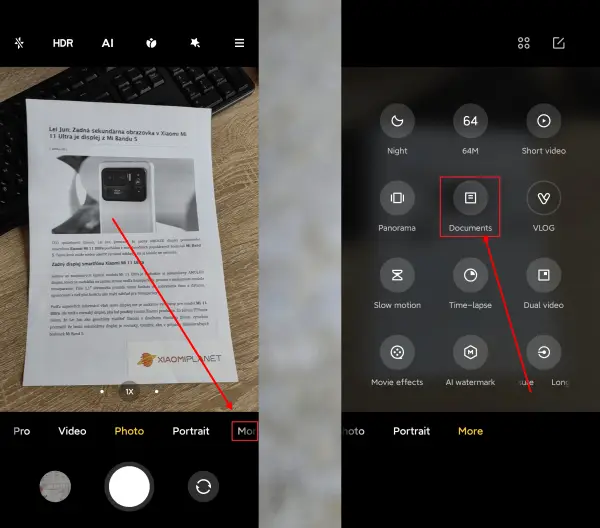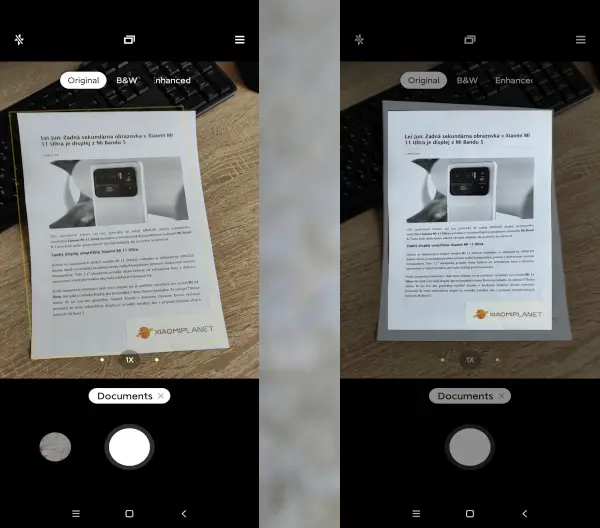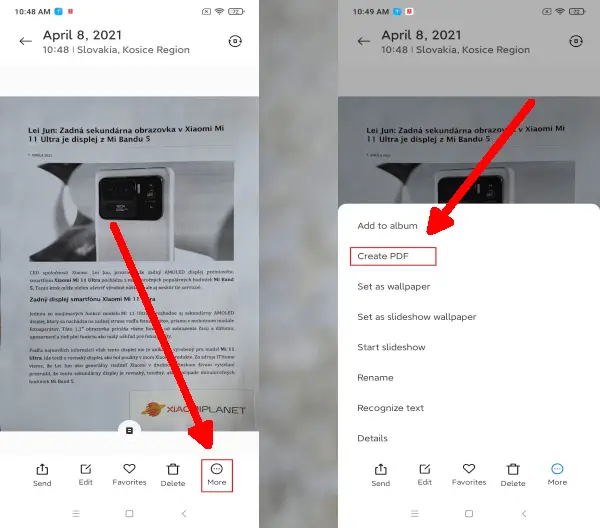Aplikasi fotografi dan pengambilan video pada smartphone Xiaomi terus berkembang semakin baik. Di sini kamu akan menemukan berbagai filter, sejumlah pengaturan atau efek video yang menarik, yang juga kami tulis dalam ulasan di Redmi 10c. Tetapi tahukah kalian dengan aplikasi ini kalian bisa scan dokumen dengan mudah dan efisien?
Di masa sulit pandemi, sebagian besar instansi mencoba bekerja secara online. Tentunya Anda juga perlu mengirim dokumen, faktur atau kontrak yang ditandatangani kepada seseorang yang di-scan.
Banyak orang tidak memiliki alat scanner di rumah, jadi mereka mencari opsi yang paling simpel dengan scan menggunakan kamera smartphone. Oleh karena itu, kami akan membagikan cara scan dokumen di Hp Xiaomi tanpa aplikasi tambahan apa pun.
Bagaimana Cara Scan Dokumen di Xiaomi?
Daftar Isi
Fitur scan dokumen di kamera Xiaomi memungkinkan kita tidak perlu lagi memotong hasil scan secara manual sehingga hanya berisi dokumen itu sendiri dan menyimpannya sebagai PDF.
Kita akan melihat bagaimana aplikasi kamera itu sendiri dapat membantu kita memindai dokumen di smartphone. Langsung dari aplikasi kamera bawaan, kita dapat dengan mudah mendigitalkan berbagai lembar, dokumen, atau faktur, yang secara otomatis dipotong atau diubah menjadi hitam putih menggunakan kecerdasan buatan.
Dalam panduan ini, kami akan menjelaskan cara memindai dokumen menggunakan kamera ponsel Redmi atau Poco.
Buka Kamera Xiaomi
Seluruh prosesnya sangat sederhana. Cukup buka aplikasi kamera, yang terintegrasi di setiap smartphone MIUI. Kemudian pilih opsi More (Lainnya) di menu kamera, dan di sana kamu akan menemukan opsi Documents. Proses ini kami lakukan dengan menggunakan smartphone Redmi 10C.
Fokuskan Kamera Ke Dokumen
Kemudian, cukup fokuskan pada dokumen apa pun dan ambil gambarnya. Pada saat itu, aplikasi secara otomatis memangkas dokumen yang diambil dan hanya menyimpan hasil pemangkasan tersebut. Dengan demikian, kita tidak perlu lagi memotong bagian foto yang berlebih secara manual.
Opsional Simpan Dokumen Sebagai PDF
Selain itu, dimungkinkan juga untuk disimpan sebagai PDF melalui aplikasi galeri. Untuk menemukan opsi ini, klik pada More (Lainnya) di aplikasi galeri foto. Kamu juga dapat memilih opsi pemotretan berwarna hitam putih atau menggunakan filter untuk meyempurnakan dokumen yang sudah dipindai.
Mengenali teks dari dokumen yang dipindai
Ada juga fitur digitalisasi dokumen yang menarik. Opsi ini berada di tengah-tengah bagian atas layar, dalam mode pemotretan dokumen. Aplikasi akan meminta untuk mengambil foto sisi pertama dan kemudian sisi kedua dokumen, yang kemudian akan disimpan pada satu sisi.
Selanjutnya, kamu bisa dengan mudah mencetak dokumen yang disimpan dengan cara ini. Contohnya, kamu bisa menggunakannya jika seseorang memerlukan kartu identitas.
Metode ini tidak perlu menginstal aplikasi apa pun untuk mendeteksi teks dari dokumen yang ditangkap. Fungsionalitas ini terdapat dalam aplikasi galeri itu sendiri.
- Buka galeri dan pilih dokumen yang dipindai.
- Pilih opsi Lainnya dan kemudian item Pengenalan teks.
Aplikasi ini memerlukan waktu beberapa saat, tetapi setelah menyelesaikan langkah-langkah tadi, aplikasi ini dapat mengenali teks dari gambar, yang kemudian dapat disalin, diedit atau bahkan disimpan ke aplikasi catatan.
Kesalahan kecil dapat ditemukan dalam teks yang dikenali, tetapi fitur ini masih bagus dan sangat berguna. Cukup salin teks yang dikenali dari foto dan kemudian mengirimkannya ke seseorang baik melalui email atau menggunakan aplikasi lain.